Как да свържа Samsung TV към Wi-Fi?
След закупуването на интелигентен телевизор Samsung, първата стъпка е да го свържете към Интернет. В тази статия ще ви покажа как да свържете вашия Samsung Smart TV с Wi-Fi мрежа. В противен случай интелигентните функции няма да бъдат налични. Самото меню ще се отвори и функционира, но няма да можем да гледаме видеоклипове, да изтегляме сайтове, да инсталираме приложения и др. Всички съвременни телевизори на Samsung са свързани към интернет както чрез мрежов кабел, така и чрез Wi-Fi (чрез рутер).
Ако имате телевизор със Smart TV, той определено има възможността да се свързва с интернет с помощта на мрежов кабел. Телевизорът има LAN вход. Написах как да направя такава връзка в статията Свързване на Samsung Smart TV към интернет чрез мрежов кабел. И ако имате възможност да свържете интернет чрез кабел, а не чрез Wi-Fi, тогава е по-добре да използвате кабел. Кабелната връзка ще бъде по-бърза и по-стабилна. Това е много важно за телевизора. Ако рутерът е инсталиран далеч от телевизора и няма начин да опънете кабела, тогава ще свържем Samsung TV към интернет чрез Wi-Fi. Скоростта на безжичната връзка е достатъчна за повечето задачи. Разбира се, много зависи от скоростта на интернет връзката (тарифата) и рутера. Ако вашият телевизор поддържа Wi-Fi 5 GHz (стандарт 802.11c),и имате двулентов рутер (той разпространява Wi-Fi на 5 GHz), по-добре е да се свържете с тази мрежа.
Ако сте уверени, че вашият телевизор Samsung има вграден Wi-Fi, тогава можете да продължите с настройката. Ако не сте сигурни, по-добре е да проверите веднага. Можете да видите характеристиките на телевизора на официалния уебсайт на производителя. Там тази функция се нарича "Вградена безжична мрежа".
Жалко, че сайтът не посочва Wi-Fi стандартите, които телевизорът поддържа. Веднага може да се види дали има поддръжка за 5 GHz лента (стандарт 802.11ac).  Просто има модели телевизори със Smart TV (предимно стари модели), които нямат вграден Wi-Fi модул. И можете да ги свържете с Wi-Fi само чрез патентован Samsung USB адаптер или чрез кабел. Но тъй като е почти невъзможно да се намери този адаптер сега, можете да използвате рутер или повторител като адаптер (приемник). Говорих за това в тази статия: как да свържа телевизор без Wi-Fi към интернет чрез Wi-Fi. Почти всеки модерен телевизор на Samsung със Smart TV има вграден Wi-Fi.
Просто има модели телевизори със Smart TV (предимно стари модели), които нямат вграден Wi-Fi модул. И можете да ги свържете с Wi-Fi само чрез патентован Samsung USB адаптер или чрез кабел. Но тъй като е почти невъзможно да се намери този адаптер сега, можете да използвате рутер или повторител като адаптер (приемник). Говорих за това в тази статия: как да свържа телевизор без Wi-Fi към интернет чрез Wi-Fi. Почти всеки модерен телевизор на Samsung със Smart TV има вграден Wi-Fi.
Свързване на Samsung Smart TV с Wi-Fi рутер
Нека да разгледаме процеса на свързване на телевизор, който работи на новата система Smart TV Tizen OS. Трябва да отворите менюто на Smart TV. За да направите това, на дистанционното управление натиснете бутона с иконата на къщата. Може да имате различно дистанционно управление. Няма значение.

Задръжте курсора на мишката върху елемента „Настройки“, отидете на „Мрежа“ отгоре и изберете „Настройки на мрежата“.

Или отворете „Опции“ и отидете на „Общи“ - „Мрежа“ - „Отваряне на мрежовите настройки“.

След това трябва да изберете типа мрежа. Тъй като искаме да свържем телевизора Samsung към рутера чрез Wi-Fi, ние избираме „Безжичен“.

След търсенето телевизорът ще покаже списък с Wi-Fi мрежи, налични за свързване. Избор на вашата безжична мрежа. На екранната снимка по-долу мрежата ми се нарича „iPhone“ (разпространявах интернет от телефона си).


Въведете името на мрежата (SSID) и паролата.
Въведете паролата за Wi-Fi мрежата и кликнете върху бутона "Finish". Ако искате да видите паролата, която въвеждате, поставете отметка в квадратчето до „Показване на парола“.

Ако връзката е била успешна, трябва да се появи съобщение, че телевизорът е свързан с интернет.


Вече можете да се върнете в менюто на Smart TV и да използвате вашата интернет връзка в различни приложения. Например сърфиране в уебсайтове през браузър. На телевизорите Samsung се нарича „Интернет“. Или гледайте YouTube по телевизията чрез отделно приложение.
Можете също така да настроите възпроизвеждане на филми от компютър, лаптоп или мобилни устройства чрез DLNA. Основното е, че телевизорът и другото устройство са свързани към една и съща мрежа. Оставям линк към инструкциите за настройка на DLNA сървър в Windows 10. Можете също да показвате снимки и видеоклипове на телевизор от iPhone или iPad. От устройства с Android можете също да конфигурирате излъчването на медийно съдържание чрез DLAN.
Свързването на телевизор Samsung със стара Smart TV система е подобно. В настройките трябва да отидете в раздела "Мрежа" и да стартирате настройката на мрежата. Изберете типа безжична мрежа. След това изберете мрежата си от списъка с налични мрежи и въведете паролата си.
Ако телевизорът ви няма безжична мрежа, най-вероятно телевизорът ви няма вграден Wi-Fi. Или се нуждаете от собствен USB адаптер. Но в този случай е по-лесно да се свържете чрез кабел.
Възможни проблеми при свързването на Samsung TV с Wi-Fi
Мисля, че няма да е излишно да разгледаме най-популярните проблеми и решения, които могат да възникнат в процеса на свързване на телевизор към интернет чрез безжична мрежа.
- Телевизорът няма настройки за безжична връзка. Вече писах за това по-горе в статията. Най-вероятно вашият телевизор Samsung няма вграден Wi-Fi модул. Вашият модел може да поддържа свързването на външен приемник. Изглежда по следния начин:
 Но е по-добре да проверите тази информация с поддръжката на Samsung.
Но е по-добре да проверите тази информация с поддръжката на Samsung. - Телевизорът не вижда Wi-Fi мрежата. Този проблем е рядък. Може би на мястото, където е инсталиран телевизорът, той не улавя никаква безжична мрежа. Това трябва да бъде проверено от друго устройство. Също така трябва да запомните, че не всички телевизори могат да се свързват с Wi-Fi мрежи на 5 GHz. Между другото, ако вашият телевизор не вижда Wi-Fi мрежи само на 5 GHz, опитайте да приложите решенията от тази статия: защо Smart TV TV не вижда Wi-Fi на 5 GHz.
- При свързване към безжична мрежа се появява грешка. Първата стъпка е да рестартирате рутера си (като го изключите за минута) и да опитате да възстановите връзката. Уверете се, че сте въвели правилната парола за Wi-Fi. Ако сте забравили паролата си, опитайте се да я запомните съгласно тази инструкция. За да може Samsung TV да се свърже с Wi-Fi, паролата трябва да е дълга най-малко 8 знака.
Опитайте да свържете телевизора си с друга мрежа. Така че можем да разберем какъв е проблемът. В самия телевизор или отстрани на рутера.
- Телевизорът е свързан с Wi-Fi, но интернет не работи. Причините могат да бъдат много. Препоръчвам ви първо да проверите дали Интернет работи на други устройства, които са свързани към същата мрежа. Ако не работи, потърсете неизправност отстрани на рутера или интернет доставчика. Ако работи на други устройства, опитайте на телевизор Samsung, регистрирайте статичен DNS в свойствата на Wi-Fi мрежата.
В настройките отворете елемента „Network Status“ и изберете „IP Settings“. След това „Конфигуриране на DNS“ - „Въведете ръчно“ и въведете 8.8.8.8.
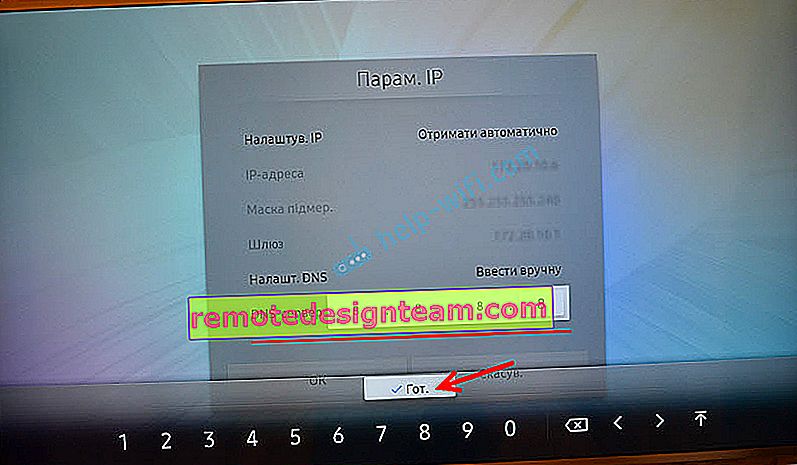 Щракнете върху "Finish"
Щракнете върху "Finish" - Ако имате някакви проблеми с връзката, можете да опитате да нулирате мрежата. Това ще възстанови фабричните мрежови настройки по подразбиране.
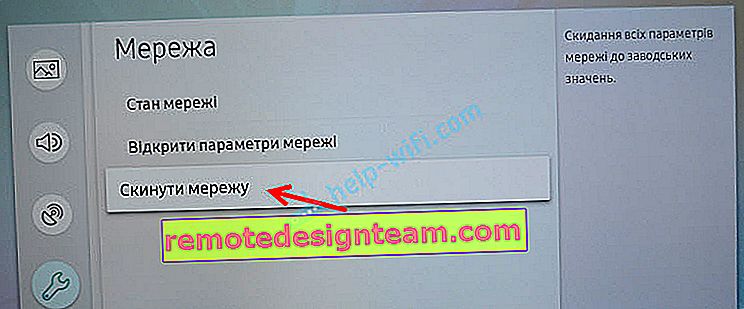 След като изберете този елемент, трябва да потвърдите нулирането. Нищо лошо няма да се случи. Телевизорът ще прекъсне връзката с Wi-Fi. Трябва да въведете отново паролата при свързване.
След като изберете този елемент, трябва да потвърдите нулирането. Нищо лошо няма да се случи. Телевизорът ще прекъсне връзката с Wi-Fi. Трябва да въведете отново паролата при свързване.
Ще се радвам да отговоря на вашите въпроси в коментарите. Ако все още имате въпроси - пишете. Не забравяйте да споделите информация по темата на статията. Може би съм пропуснал нещо или някъде съм сгрешил. Винаги готов да коригира или допълни статията.
 Но е по-добре да проверите тази информация с поддръжката на Samsung.
Но е по-добре да проверите тази информация с поддръжката на Samsung.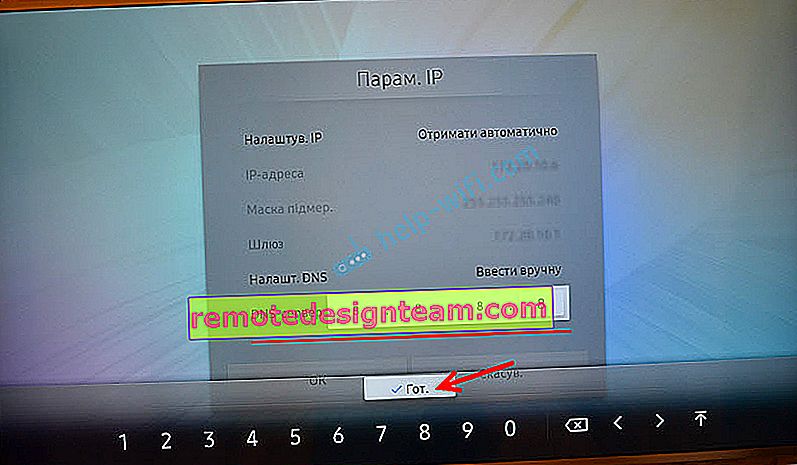 Щракнете върху "Finish"
Щракнете върху "Finish"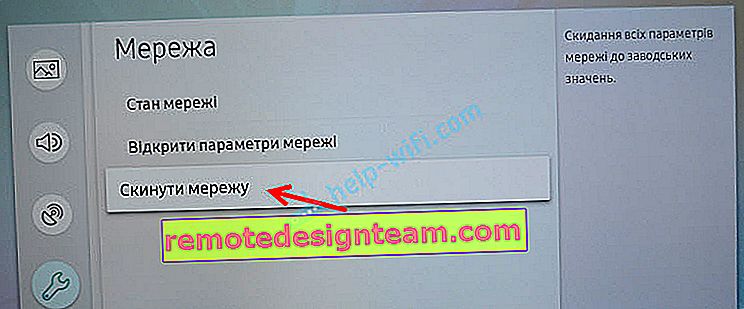 След като изберете този елемент, трябва да потвърдите нулирането. Нищо лошо няма да се случи. Телевизорът ще прекъсне връзката с Wi-Fi. Трябва да въведете отново паролата при свързване.
След като изберете този елемент, трябва да потвърдите нулирането. Нищо лошо няма да се случи. Телевизорът ще прекъсне връзката с Wi-Fi. Трябва да въведете отново паролата при свързване.








